Импорт исторических данных ответов в Viva Glint
Для пользователей с высоким уровнем подготовки Microsoft Viva Glint Расширенная конфигурация предоставляет возможность импорта внешних исторических данных ответов для элементов, которые отображаются вместе с элементами, выбранными для программы опроса Viva Glint.
1. Узнайте о перспективах Viva Люди науки
Организация часто запрашивает те же пункты опроса, которые устраивают руководители. Вернитесь к элементам, чтобы убедиться, что они соответствуют текущей стратегии вашей организации, и рассмотрите следующие Viva Люди факторы науки, прежде чем двигаться вперед с историческим импортом:
Когда вы провели последний опрос?
Насколько последними являются ваши данные? Прошел ли ваш бизнес через значительные изменения, такие как реорганизация организации или значительный рост или сокращение вашей базы сотрудников? Если произошли значительные изменения, подобные этим, исторические данные при сравнении могут быть неосмысленными, особенно если данные имеют более одного года.
Как предыдущее масштабирование ответа сравнивает с Viva Glint?
Glint шкала реагирования составляет от одного до пяти шкалы Likert, начиная от решительного согласия до решительного согласия. Если предыдущие элементы не используют этот точный масштаб, трудно сопоставить элементы для осмысленного сравнения.
Сопоставляют ли ваши элементы с Viva Glint элементами?
При просмотре стандартных элементов Viva Glint сопоставляют ли эти элементы с предыдущими элементами? Важно учитывать намерение вопроса и референта. Если элементы не соответствуют Viva Glint элементам, сравнения не имеют значения.
Импортируют ли исторические данные дальнейшую стратегию взаимодействия?
Импорт исторических данных для источника, не Viva Glint, может быть сложным. Различные поставщики используют различные показатели результатов, шкалы и формулировки вопросов. Результаты предыдущих элементов в Viva Glint не часто приводят к дальнейшему современному подходу к вовлеченности и часто приводят к менее гибкому подходу.
2. Проверка предварительных требований
Данные из внешнего источника должны соответствовать перечисленным здесь предварительным требованиям, чтобы иметь право на импорт для Viva Glint. Если данные не соответствуют этим требованиям, не импортируйте их с помощью функции внешнего импорта расширенной конфигурации.
Программа опроса
- Порог конфиденциальности для вашей программы опроса Viva Glint равен или больше, чем исходный опрос для внешних данных.
- Данные импортируются в повторяющийся или нерегламентированный опрос.
Важно!
Внешние импорты недоступны для опросов Always-on или жизненных циклов.
Элементы опроса
- Внешние данные привязаны к элементам, которые сопоставляются с Viva Glint элементами. Подробнее.
- Шкала ответов для оцененных элементов совместима с Viva Glint:
- 5-точечная шкала Likert: 1 = категорически не согласен, 2 = не согласен, 3 = нет, 4 = согласен, 5 = решительно согласен.
- 5-точечная шкала Likert требует преобразования перед импортом в Viva Glint.
Данные респондента
- Необработанные данные уровня респондента, НЕ агрегированные данные.
- Все респонденты идентифицируются по уникальному идентификатору сотрудника.
- Атрибуты и значения внешних данных сопоставляют со значениями в Viva Glint.
- Макет файла соответствует требованиям Viva Glint:
- Горизонтальная структура с отдельными данными и атрибутами ответа. Дополнительные сведения см. в разделе Подготовка файлов данных .
3. Сопоставление элементов исторических опросов
Выполните сопоставление исторических и Viva Glint элементов, чтобы определить, где именно вы видите тенденцию в отчетах. Подробнее.
4. Настройка программы опроса
Настройте программу Viva Glint, включая элементы, которые соответствуют данным внешних опросов. Подробнее.
После завершения настройки:
Перейдите к сводке программы опроса и выберите Действия.
Выберите Экспорт содержимого программы в раскрывающемся меню.
В появившемся диалоговом окне выберите Содержимое опроса, выберите по крайней мере один язык и выберите формат экспорта.
Выберите Экспорт , чтобы скачать на устройство сжатую папку (.zip).
Файл вопросов, включенный в скачаемую папку, содержит столбец Идентификатор вопроса (НЕ РЕДАКТИРОВАТЬ). Это поле содержит уникальные значения идентификаторов вопросов, которые становятся столбцами в необработанном файле оценки, импортированном в Viva Glint.
Совет
Перед импортом пользователей для внешнего импорта выберите заполнитель Список рассылки, чтобы завершить настройку программы, например Администратор компании.
Примечание.
Списки исключений и выбор вопросов, настроенные в опросе, не применяются к импорту исторических данных.
5. Подготовка файлов данных
Для внешнего импорта исторических данных требуется три файла данных, каждый из которых имеет свои собственные требования. Чтобы просмотреть пример каждого файла, выберите имя файла в следующей таблице.
Важно!
Файлы необработанной оценки и пользователя-респондента должны быть в формате .csv с разделителем запятых и UTF-8 или UTF-8 с кодировкой BOM. Заключайте значения, содержащие запятые, с двойными кавычками. Например: "Менеджер, взаимодействие с клиентами".
| Файл | Описание | метка адреса Email | Импорт в | Обязательный формат |
|---|---|---|---|---|
| Файл пользователя | Все сотрудники из исторического внешнего источника, отформатированного в соответствии с настройкой атрибута Viva Glint | Сопоставление с настройкой атрибута | страница Viva Glint Люди |
|
| Необработанный файл оценки | Адрес электронной почты респондента + столбцы вопросов, заполненные числовыми значениями ответа | Должен быть: пользовательская электронная почта | Расширенная конфигурация: внешний импорт | .csv с UTF-8 или UTF-8 с кодировкой спецификации и разделителем запятых |
| Файл пользователя респондента | Обязательные поля для всех респондентов из исторического, внешнего источника: электронная почта, имя, фамилия, идентификатор, состояние | Должен быть: адрес Email | Расширенная конфигурация: внешний импорт | .csv с UTF-8 или UTF-8 с кодировкой спецификации и разделителем запятых |
Файл пользователя
Чтобы импортировать исторические данные и создавать отчеты, сначала добавьте всех исторических сотрудников в Viva Glint с импортом сотрудников. В этот файл входят все сотрудники из исторического внешнего источника, отформатированного в соответствии с настройкой атрибута Viva Glint. См. этот пример файла пользователя.
Предостережение
Координация с другими командами, которые регулярно импортируют данные сотрудников в Viva Glint, чтобы они могли приостановить отправку во время выполнения импорта за прошлые периоды.
Убедитесь, что:
- Настройка атрибута завершена в Viva Glint. Подробнее.
- Идентификаторы сотрудников и адреса Email между текущими Viva Glint и пользователями за прошлые периоды выравниваются.
- Вы включаете точные связи идентификатора сотрудника и идентификатора руководителя , чтобы вычислить иерархию руководителя для исторических данных и отчетов. Подробнее.
-
Атрибуты и значения между текущими Viva Glint и историческими пользователями выравниваются.
- Например: Department = Human Resources не является трендом, а Department = HR.
-
Производные атрибуты (при настройке), группы владения и возрастные группы отключаются перед импортом исторических данных. Вручную вычисляйте возрастные группы и сроки пребывания на основе даты начала опроса для исторических данных. Чтобы отключить, выполните приведенные далее действия.
- Перейдите в раздел Конфигурация и выберите Люди.
- Выберите Действия , а затем — Управление атрибутами пользователя.
- В разделе Производные атрибуты выберите Управление производными атрибутами.
- Снимите флажок Группы пребывания и возрастные группы и выберите Сохранить изменения.
- Чтобы снова добавить производные от группы владения и возрастных групп в настройку атрибута после завершения исторического импорта, вернитесь на страницу Управление атрибутами пользователей , а затем повторно выберите и переназначьте атрибуты.
Необработанный файл оценки
Необработанный файл оценки должен находиться в горизонтальном макете и содержать значение адреса электронной почты для идентификации каждого пользователя и столбцов вопросов и комментариев. См. этот пример файла необработанной оценки.
-
Первый столбец:
- Email который должен быть: Электронная почта пользователя
-
Дополнительные столбцы:
-
Идентификаторы вопросов: Используйте уникальные идентификаторы вопросов, экспортированные на шаге 4. Настройте программу опроса для назначения идентификаторов вопросов Viva Glint данным исторических ответов.
- Ключевые элементы результатов: Убедитесь, что эти элементы включены в необработанный файл оценки (например, eSat и Рекомендация). Если Viva Glint элементы ключевых результатов не существуют в исторических данных, включите идентификаторы вопросов в качестве пустых столбцов в необработанный файл оценки.
- Оценка примечания к вопросу: Для открытых отзывов, связанных с вопросами оценки, поместите столбец справа от столбца вопросов и добавьте _COMMENTS в идентификатор вопроса.
- Открытые вопросы: Используйте тот же макет столбца, что и для примечаний к вопросу оценки, но заполните 0, где есть комментарий, и -1, где нет комментария. Дополнительные сведения об очистке открытых отзывов перед импортом в Viva Glint см. в разделе Очистка комментариев.
-
Вопросы с несколькими выборами: Разделяйте числовые значения ответа двоеточием (:). При импорте необработанных данных, экспортированных из Viva Glint, преобразуйте текстовые ответы в числовые ответы. Например: если пользователь выбирает варианты ответа два, три и пять, его значение должно быть следующим:
2:3:5. Если комментарии присоединяются к ответам, используйте тот же макет столбца, что и для примечаний к вопросу оценки.
-
Идентификаторы вопросов: Используйте уникальные идентификаторы вопросов, экспортированные на шаге 4. Настройте программу опроса для назначения идентификаторов вопросов Viva Glint данным исторических ответов.
Очистка комментариев
Чтобы гарантировать, что открытые отзывы из исторических данных не вызывают ошибок импорта и правильно отображаются в отчете Примечания, выполните следующие действия для очистки комментариев.
Чтобы сохранить специальные символы и форматирование, используйте мастер импорта текста для импорта данных в Excel.
- Замените все обратные косые черты ( \ ) косыми чертами ( / ).
- Например: замените мой менеджер добрым или заботливым.На Мой менеджер — добрый или заботливый.
- Замените слова или фразы, заключенные в двойные кавычки (" "), на одинарные кавычки (' ').
- Например: замените меня ценной командой "Обеспечение качества".Я ценю команду "Обеспечение качества".
- Заключите все комментарии в двойные кавычки (" ") при сохранении как .csv с кодировкой UTF-8.
- Например: я хотел бы больше времени на личное развитие. Становится "Я хотел бы больше времени на личное развитие".
Примечание.
Просмотрите данные в приложении текстового редактора (например, Sublime или Блокноте), чтобы убедиться, что комментарии не заключены в несколько наборов двойных кавычек. Например: "Это мой комментарий".
Важно!
Комментарии, превышающие 1024 символа, усекаются.
Файл пользователя респондента
Файл пользователя-респондента должен содержать следующие поля для респондентов опроса, связанных с вашими историческими данными. См. этот пример файла пользователя-респондента.
- адрес Email: должен быть помечен Email Address
- Имя: метка должна соответствовать настройке атрибута
- Фамилия: метка должна соответствовать настройке атрибута
- Идентификатор сотрудника: метка должна соответствовать настройке атрибута
- Состояние: метка должна соответствовать настройке атрибута
6. Импорт пользователей
Чтобы установить пользователей и атрибуты для исторических данных, импортируйте подготовленный файл пользователя на страницу Viva Glint Люди.
Предостережение
Избегайте внешних исторических импортов, пока Viva Glint опросы являются динамическими.
- Импорт данных сотрудников.
- Создайте список рассылки с этими историческими сотрудниками. Подробнее.
- Обновите раздел Рассылка программы опроса новым списком рассылки. Подробнее.
7. Импорт внешних данных
Чтобы завершить внешний исторический импорт, перейдите на страницу Viva Glint Расширенная конфигурация. Если у вас нет доступа, убедитесь, что:
- Вы находитесь в роли пользователя Администратор компании.
- Функция "Расширенная конфигурация" включена для пользователя. Подробнее.
Предостережение
Программа опроса Viva Glint должна находиться в утвержденном состоянии при импорте внешних, исторических данных и при создании отчетов. Прежде чем продолжить, убедитесь, что опрос утвержден.
Импорт исторических пользователей и их ответов:
На панели мониторинга администратора выберите значок Конфигурация , а затем в разделе Конфигурация службы выберите Расширенная конфигурация.
В меню слева выберите Внешний импорт.
На странице Внешний импорт сделайте выбор для импорта данных:
Ручной режим: Не переключите этот переключатель в положение Выкл.
Имя опроса: Выберите свой опрос в раскрывающемся списке.
Дата исключения: Это поле определяет дату начала, отображаемую в отчетах по этому опросу, и должно быть по крайней мере за одну неделю до текущей даты и не пересекаться с запланированными опросами в этой программе.
Предостережение
Выбор даты за три или менее дней до текущей даты может привести к нежелательным приглашениям по электронной почте, отправленным сотрудникам.
Необработанный файл оценки: Выберите Выбрать файл и перейдите, чтобы выбрать необработанный файл оценки.
Новое имя списка рассылки: Введите имя списка рассылки, которое используется только для импорта исторических данных и не отображается на странице списка рассылки . Рекомендуется: External-import-yyymmdd.
Файл пользователя: Выберите Выбрать файл и перейдите, чтобы выбрать файл пользователя-респондента.
Хотите добавить данные в цикл опроса? Не переключите этот переключатель в положение Выкл.
Меню "Дополнительные параметры": Оставьте свернутым, неприменимо.
Выберите Предварительный просмотр и просмотрите отображаемые итоги, предупреждения и количество вопросов .
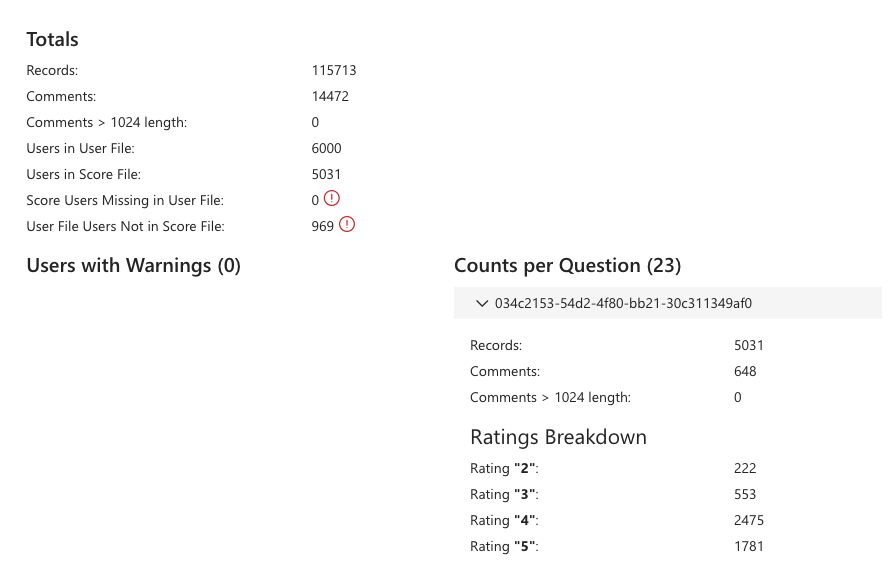
Убедитесь, что:
- Пользователи в файле пользователя соответствуют количеству пользователей в файле пользователя-респондента.
- Пользователи в файле оценки соответствуют количеству пользователей в необработанном файле оценки.
- Оценка отсутствующих пользователей в файле пользователя — 0.
- User File Users Not in Score File (Пользователи файлов пользователей не в файле оценки ) соответствует числу приглашенных пользователей, но не ответивших на опрос.
- Количество вопросов при развертывании соответствует ожидаемому количеству для каждого комментария и значения ответа.
После подтверждения предварительной версии нажмите кнопку Сохранить.
Каждый раздел в нижней части страницы становится желтым по мере обработки и становится зеленым после завершения импорта.
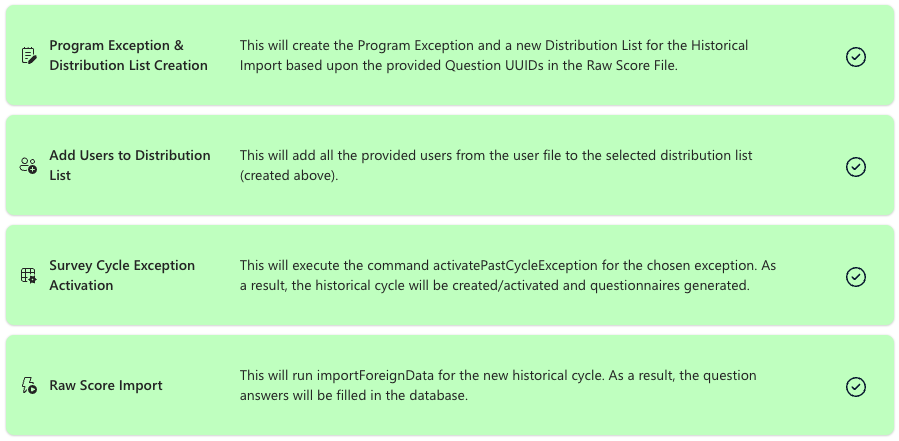
8. Устранение неполадок с предупреждениями и ошибками
Если во время импорта возникают проблемы, воспользуйтесь этим руководством по следующим ссылкам для устранения неполадок.
- Ошибка: повторяющаяся запись
- Ошибка: перекрытие даты исключения
- Ошибка: отсутствует обязательное поле
- Ошибка: пользователь не в клиенте
9. Подтвердите ожидаемые результаты на панели мониторинга
После успешной обработки внешнего импорта в Viva Glint перейдите к панели мониторинга и отчетам, чтобы убедиться, что оценки и данные отображаются должным образом. Убедитесь, что:
- Иерархии отчетов отображаются должным образом.
- Оценка вопросов является точной.
- Количество респондентов является точным.
- Вопросы, которые существуют в исторических данных и Viva Glint тенденцию данных, как ожидалось.
- Атрибуты и значения, существующие в исторических данных и Viva Glint тенденцию данных, как ожидалось.
- Если примечания были включены, просмотрите отчет о комментариях, чтобы убедиться, что счетчики точны.
Примечание.
Viva Glint для обработки большого количества открытых отзывов может потребоваться время. Если данные заполнены не полностью, повторно вернитесь к отчету "Комментарии" через 24 часа.
10. Импорт текущих данных сотрудников
После завершения импорта журнала и отображения результатов, загрузите данные текущего сотрудника в Viva Glint, чтобы перезаписать исторические сведения о пользователях. Координация с другими командами, которые регулярно импортируют данные сотрудников в Viva Glint, чтобы подтвердить, когда и как загружать текущие сведения о пользователях.
Важно!
Если вы отключили производные атрибуты для импорта исторических пользователей и атрибутов, добавьте группы владения и возрастные группы в настройку атрибутов еще раз на странице Управление атрибутами пользователей , повторно выбрав и переназначив атрибуты.
Выберите один из двух методов отправки:
Отправка данных о сотрудниках на страницу Люди. Отправка данных о сотрудниках непосредственно на платформе Viva Glint на странице Люди.
Автоматически импортируйте данные сотрудников с помощью Viva Glint SFTP Используйте протокол SFTP Viva Glint для автоматического импорта данных сотрудников.